Windows10でOneDriveをオフまたはアンインストールする方法
OneDrive は、Windows 10にプリインストールされているアプリケーションの1つです。これは、必要なものを保持するのに役立つクラウドストレージです。ほとんどの人にとって非常に役立つことは確かです。ただし、DropBox、Googleドライブ、その他のアプリケーションなど、他のクラウドストレージを使用したいという人もいます。
したがって、他のクラウドストレージを使用する場合は、OneDriveをオフにするかアンインストールすることをお勧めします。つまり、それを作る方法を知っている必要があるということです。
コンテンツ:
Windows10でOneDriveをオフにする方法
Windows10でOneDriveをアンインストールする方法
Windows10でOneDriveをオフにする方法
閉じたいだけの場合は、次の手順を使用できます。
ステップ1: Windows + Rを押します 実行コマンドウィンドウを直接開きます。
ステップ2:このウィンドウで、 gpedit.mscと入力する必要があります 。次に、[ OK]をクリックします 。
ステップ3:管理用テンプレートをクリックします 、次にWindowsコンポーネントをダブルクリックできます 。
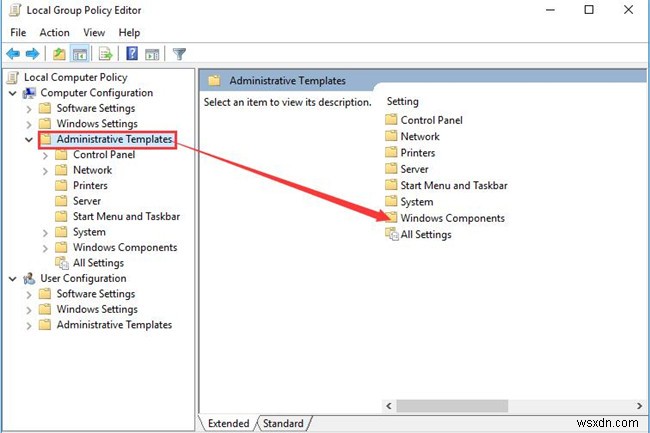
ステップ4:ここで、垂直スクロールバーをスクロールして、 OneDriveを見つける必要があります 。ダブルクリックします。
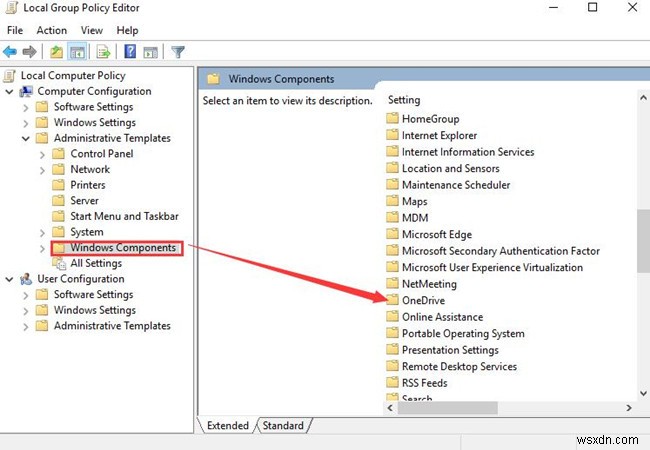
手順5:ファイルストレージにonedriveを使用しないようにするを選択します ダブルクリックして開きます。

手順6:OneDriveを無効にする場合は、有効を選択できます 。 OKをクリックします 。
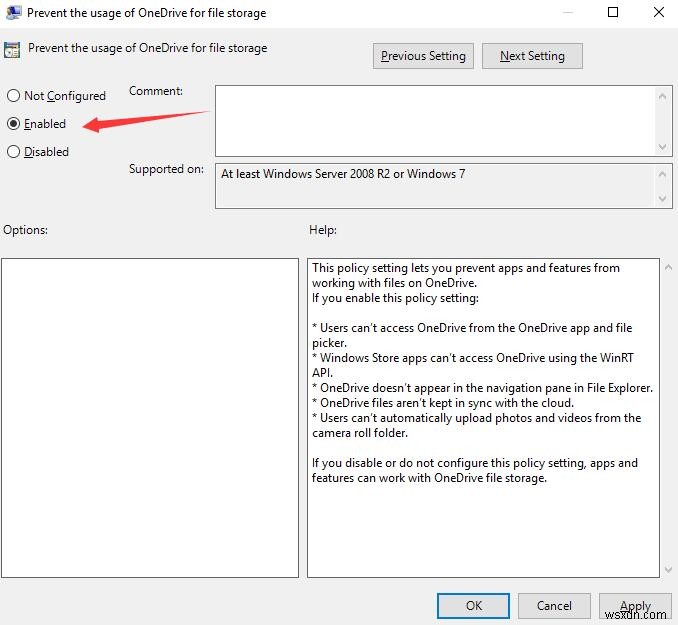
その後、OneDriveアプリケーションからOneDriveにアクセスできなくなり、ファイルやフォルダーをクラウドストレージに保存できなくなります。一方、カメラフォルダから写真や動画を自動的にアップロードすることもできません。ただし、このアイコンはそこに表示されます。
ただし、構成しないを選択した場合 または無効 、OneDriveファイルストレージが機能します。 PCからOneDriveを完全にアンインストールする場合は、次のチュートリアルを読み続けることをお勧めします。
Windows10でOneDriveをアンインストールする方法
オフにするだけでなく、このオンラインストレージを使用したくない場合は、アンインストールすることもできます。OneDriveを完全に削除することもできます。
手順1:画面の下部で、 OneDriveを右クリックします 。
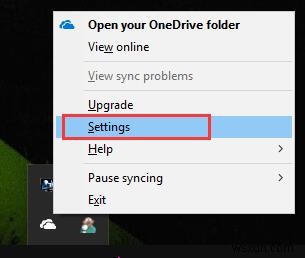
ステップ2:次に設定を選択します 。
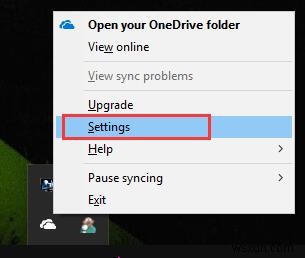
ステップ2:このウィンドウで、[このPCのリンクを解除する]をクリックします 。
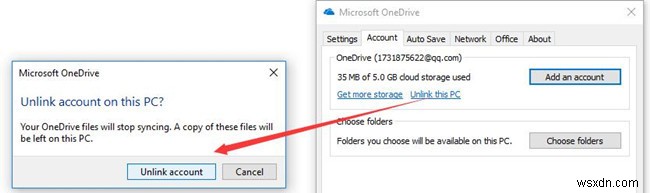
ステップ3:次に、アカウントのリンクを解除を選択できます 。
このPCでアカウントのリンクを解除すると、OneDriveは同期を停止します。そして、これらのファイルはこのPCから削除されます。したがって、これらのファイルを取得する場合は、OneDriveアカウントを再度登録できます。この決定をするときは、よく考える必要があります。
この詳細なチュートリアルが、Windows10でOneDriveをオフにしてアンインストールする方法を知るのに役立ちますように。
-
Windows 10 でナレーターをオフにする方法
Windows ナレーターは、Windows 10 でテキストを音声に変換するスクリーン リーダーです。この機能により、視覚障害のあるユーザーや全盲のユーザーが Windows 10 オペレーティング システムにアクセスしやすくなります。ただし、通常の視覚を持つユーザーでも、Windows ナレーターの恩恵を受けることができる場合があります。このブログでは、Windows 10 でナレーターをオフにする方法と、必要に応じてナレーターをオンに戻す方法に焦点を当てます。 Windows 10 で Windows ナレーターをオンまたはオフにする方法 Windows ナレーターをオフまたはオンにす
-
Windows 11 で通知をオフにする方法
Windows デバイスには、リアルタイムの発生を通知するさまざまなシステム アラートとアプリ アラートが含まれています。着信 VoIP 通話、Outlook 予定表のリマインダー、および定期的な Windows バージョンの更新通知はすべて、同じように緊急性が高いように見える場合があります。ただし、常にそうとは限りません。たとえそうであったとしても、注意を必要とするユーザー アクションは簡単に遅れてしまう可能性があります。通知は、仕事中やお気に入りのゲームやテレビ番組を見ているときに特に不便になる場合があります これらの警告に煩わされるのを避けるために、警告をオフにするか、一時的に非表示に
